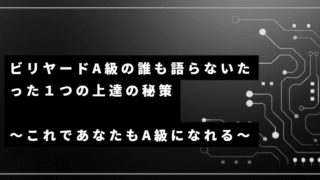お気に入り登録
お気に入り登録
パソコンなどでは、「単語登録機能」を利用している人も多いのではないでしょうか?実はこの機能が、アイホンでもできるって知ってましたか?現代は多くのIDやパスワードを利用しますが、パパ森は今までメモ帳に記録していました。しかし、アイホンで単語登録ができれば格段に使い勝手が向上しますね。今回は、そんな機能をご紹介します。
その名も「ユーザ辞書」
アイホンには、「ユーザー辞書」という機能が存在します。これは、パソコンで良く利用される「単語登録」機能と同様の機能です。この機能は簡単に設定できるので、知っておきましょう。
「ユーザ辞書」の使い方
それでは、以下にユーザー辞書の利用方法についてご紹介します。
ユーザー辞書の場所
まずは、ユーザー辞書の場所を確認します。
① 「設定」から「一般」を開きます。
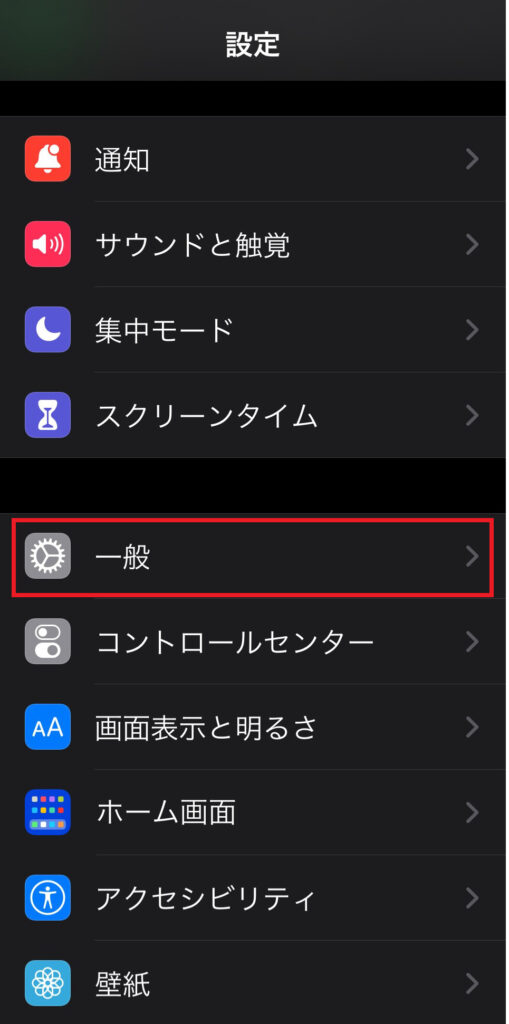
② 「一般」から「キーボード」を選択します。
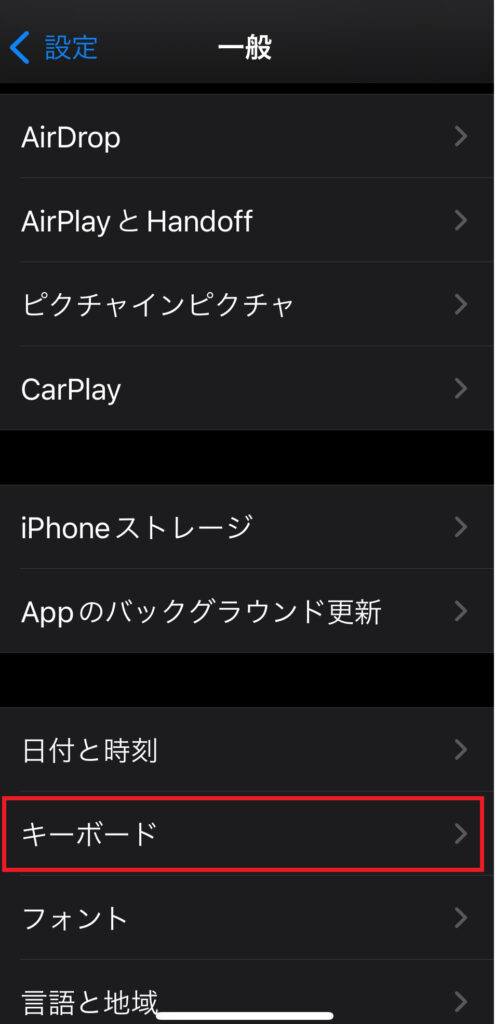
③ 「キーボード」から「ユーザ辞書」を選択します。
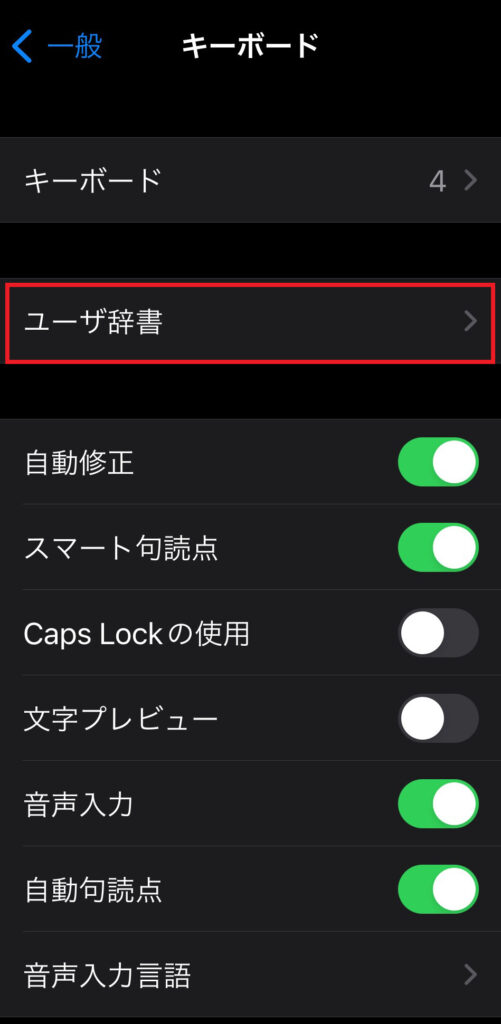
④ 次のような画面が出てくればOKです。
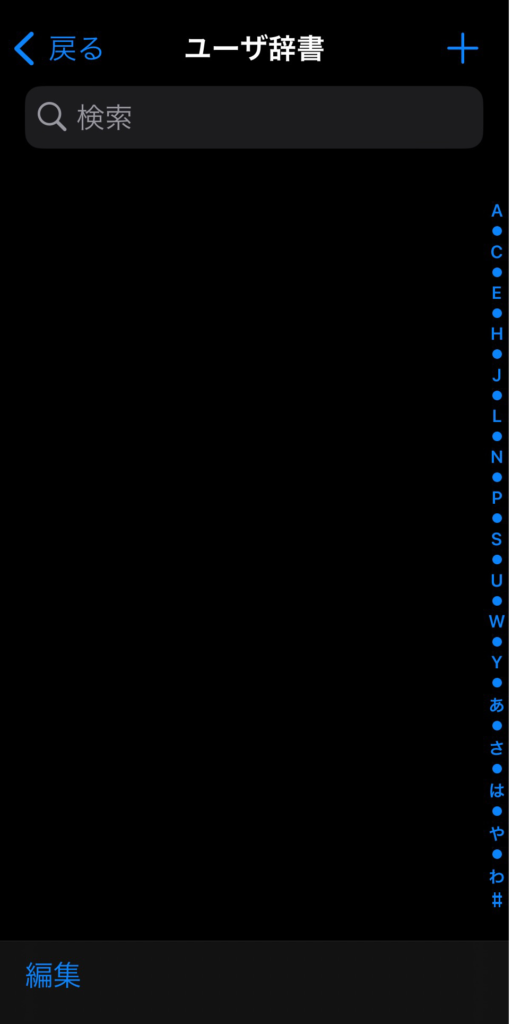
上記ユーザー辞書画面は、何も単語登録していない状態です。
単語登録してみよう
簡単なので、一緒にやってみましょう。
① ユーザー辞書から「+」を選択します。
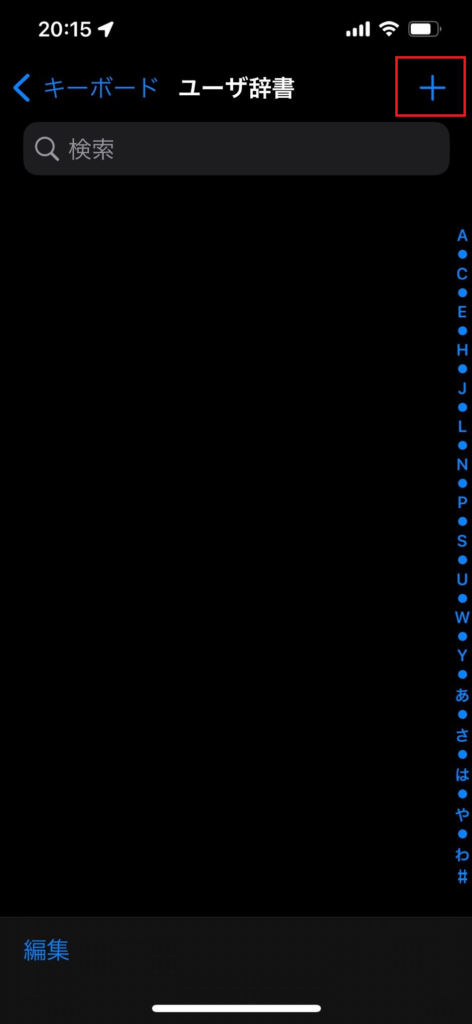
② 「単語」と「よみ」を登録します。
「単語」には、登録したい文言を、「よみ」には登録したい文言を呼び出す言葉を入力します。
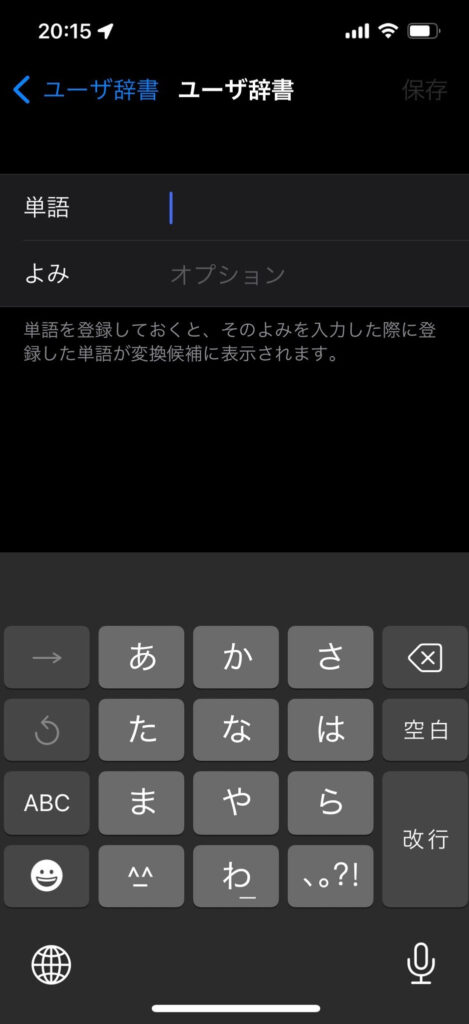
③ 例えば「単語」として「いつもお世話になっています。」、その「読み」として「いつも」と入力してみましょう。
「いつも」と入力することにより「いつもお世話になっています。」と表示されるように設定するということですね。
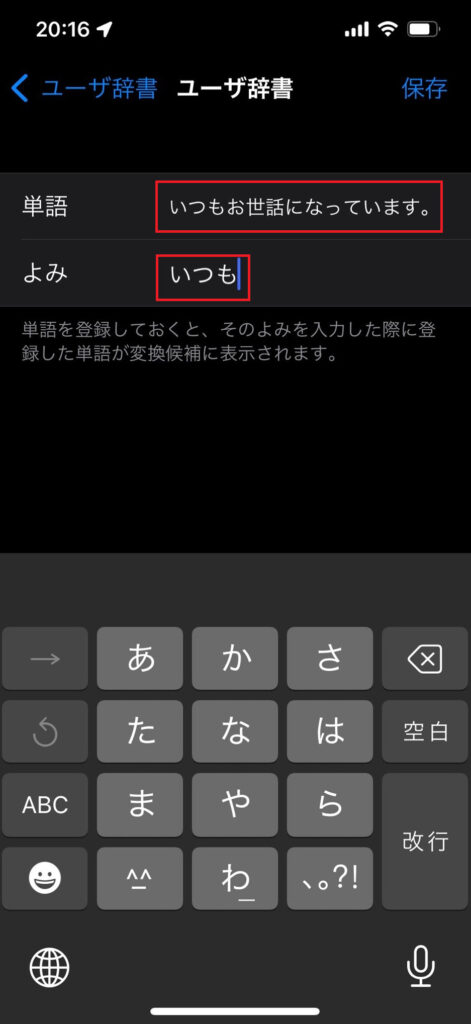
④ 「保存」を選択します。

⑤ 「保存」を選択すると、「あ行」の中に、登録されました。
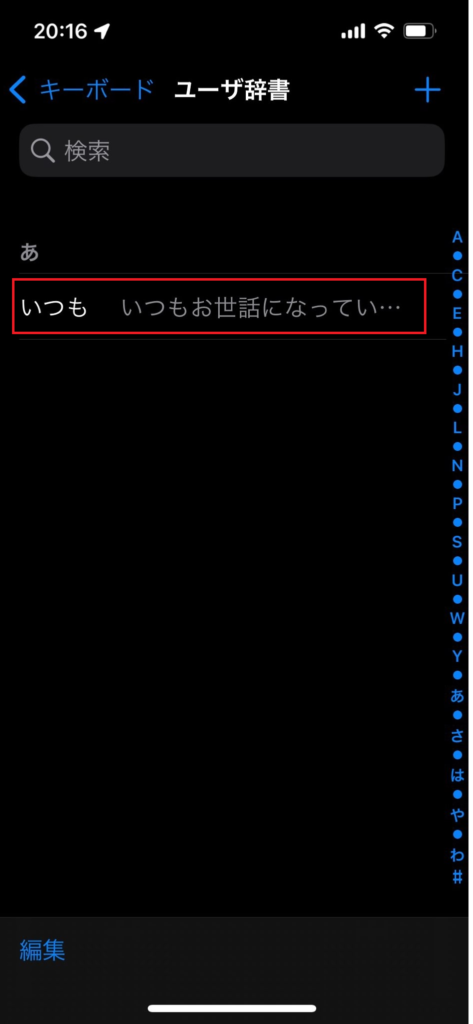
登録は、五十音順に整列してくれます。
登録した単語を実際にしようしてみよう
SNSやインターネット検索など何にでも登録した単語を呼び出すことができます。
今回は、「Yahooの検索画面」で入力してみます。
Yahooの検索画面に「いつも」と入力すると、候補として「いつもお世話になっています。」が表示されています。
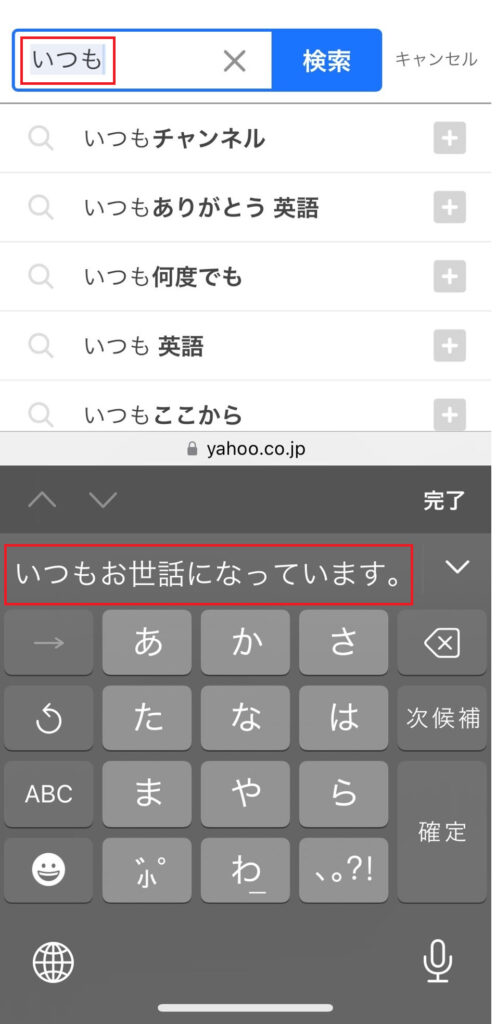
簡単ですね。
登録した単語などを修正・削除してみよう
登録した単語は、修正・削除が可能です。
登録した単語を修正する
まずは、前記で紹介したように、「ユーザ辞書」を表示させましょう。
① 「ユーザ辞書」を表示させます。
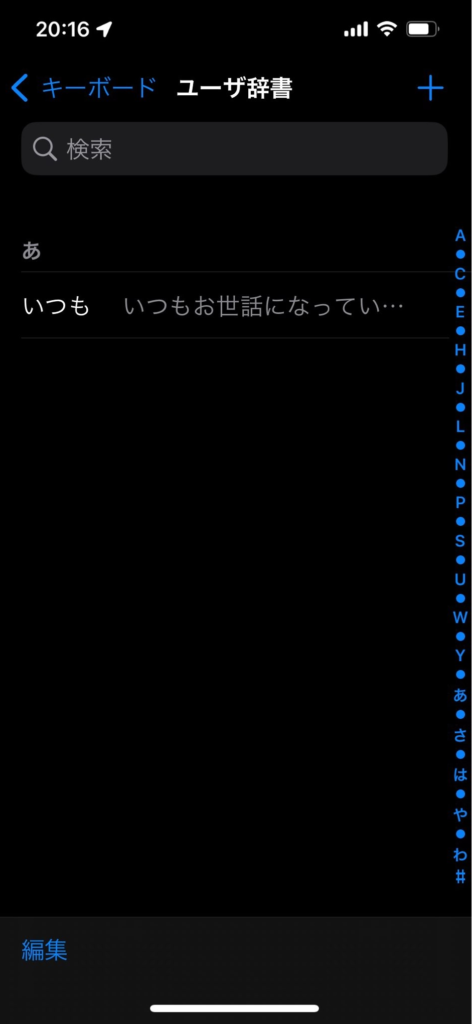
② 登録している文言を選択します。
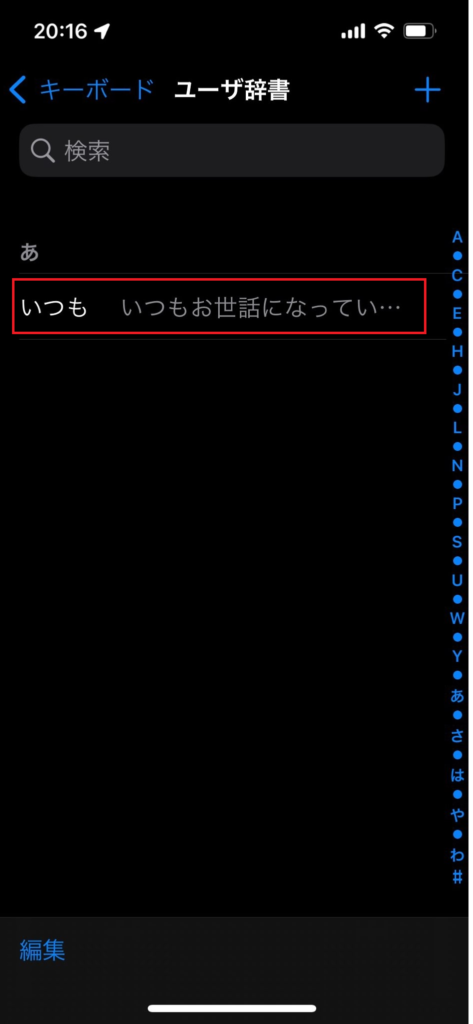
画面が次のように、切り替わります。
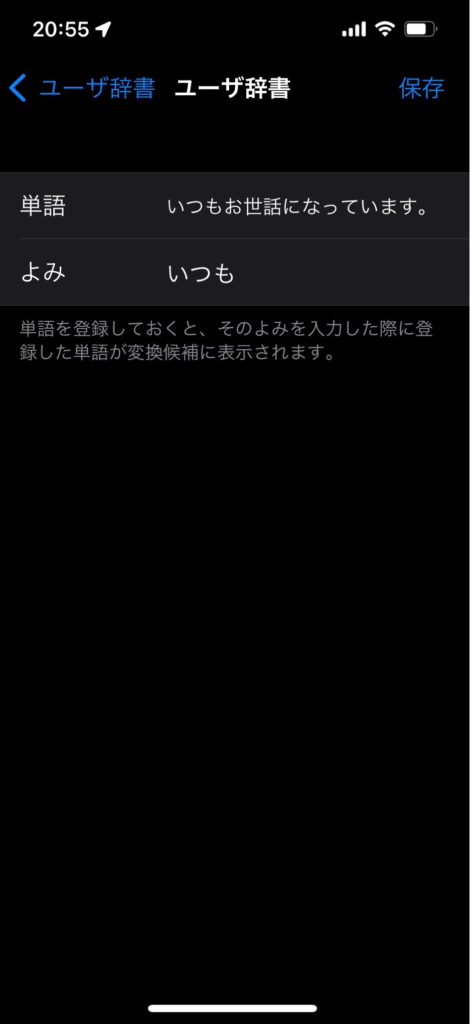
修正したい「単語」または、「よみ」を選択のうえ、修正し「保存」で終了です。
例えば
③ 「単語」を「いつもお世話になっております。」に修正する。
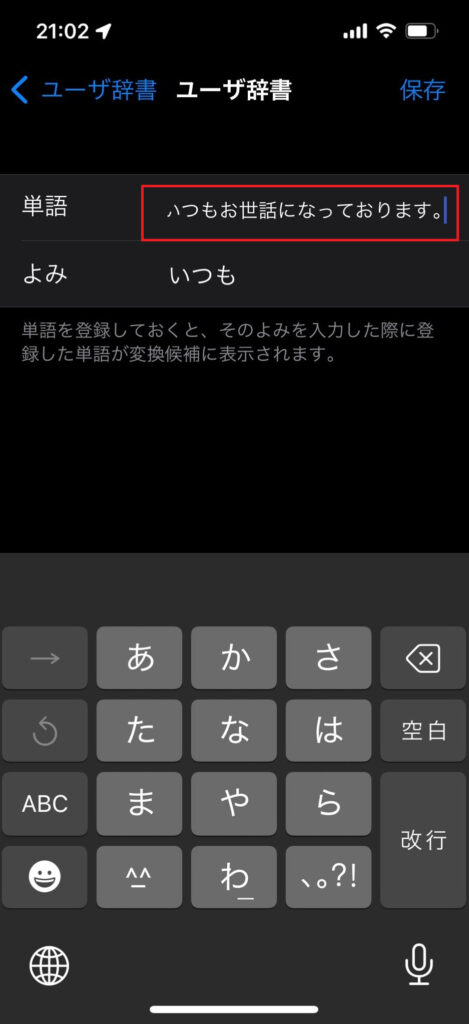
④ 「保存」を選択
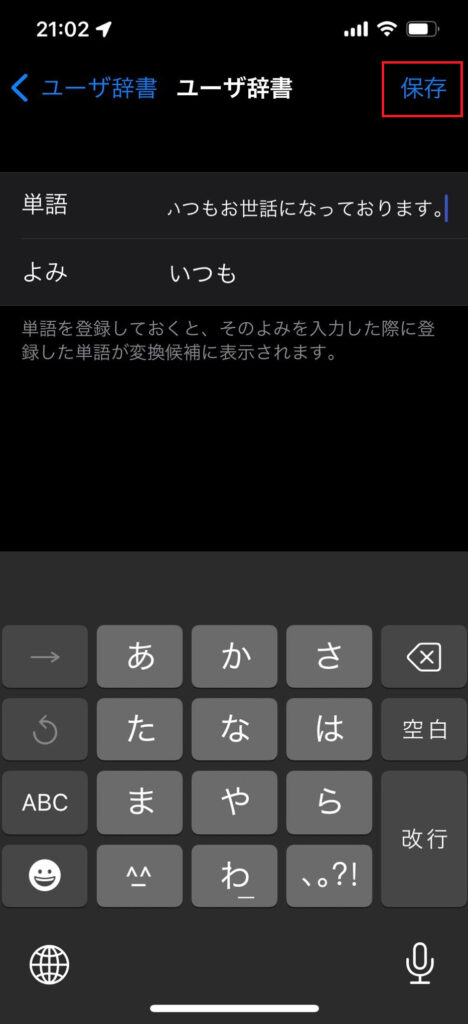
次のように、修正が反映されています。
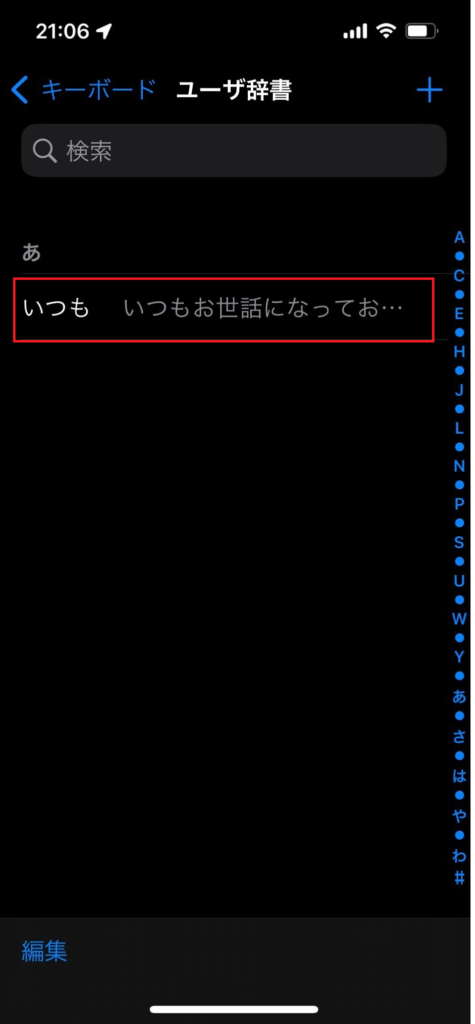
登録した単語を削除する
「削除」もとても簡単です。
① 「ユーザ辞書」を表示させます。
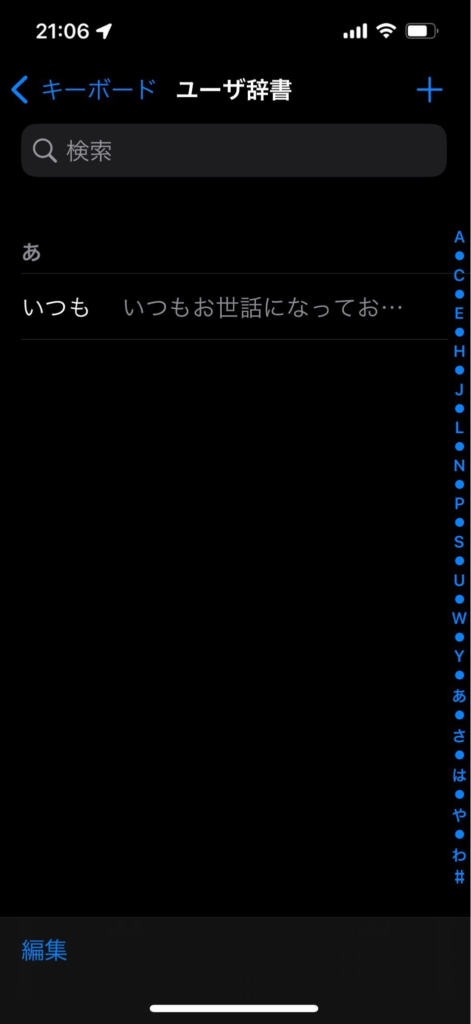
② 「登録されている単語」を右から左にスワイプすると、「削除」が表示されます。
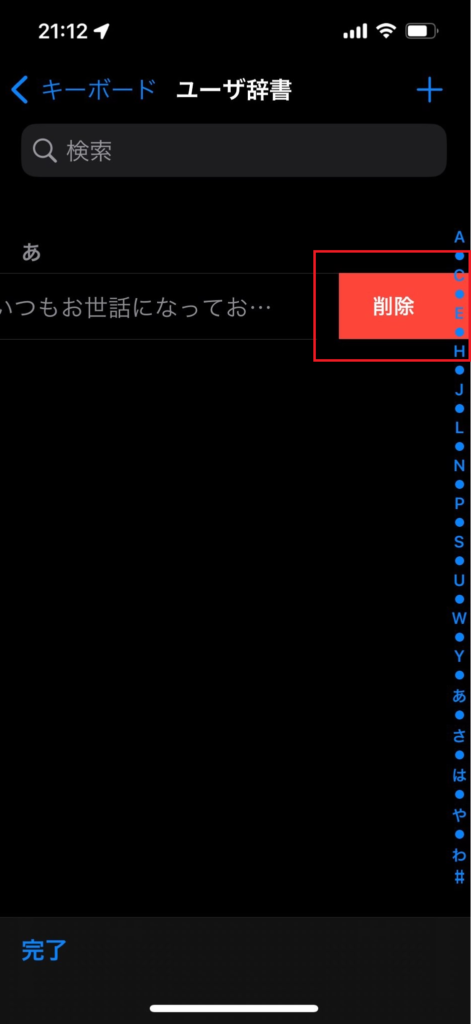
③ 「削除」を選択すると、登録されている単語が削除されます。
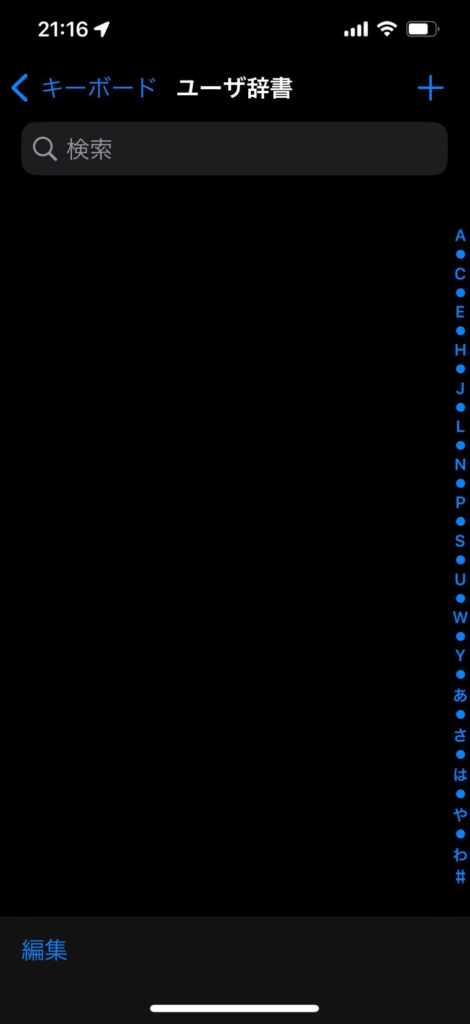
「削除」は、左下の「編集」からも可能です。
ネット検索した単語を辞書登録する方法
Webページで登録したい単語や文章を見つけたとき、わざわざ「設定」から「ユーザ辞書」を開かずとも簡単に登録する方法があります。
例えば、Webページで「ユーザー辞書」と入力し、一番上に出てくる画面を選択します。
このような画面が出るのですが、「雲母坂」を「きららさか」と登録してみましょう。
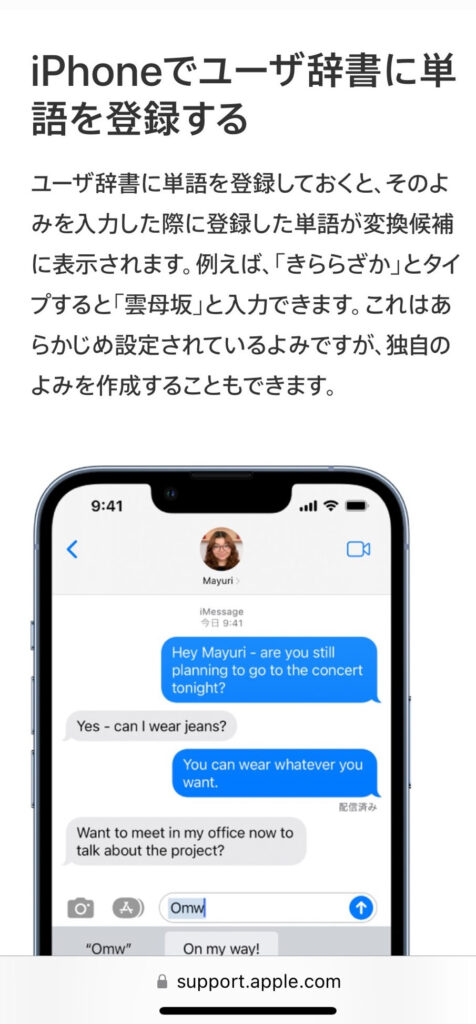
① 「雲母坂」を選択します。
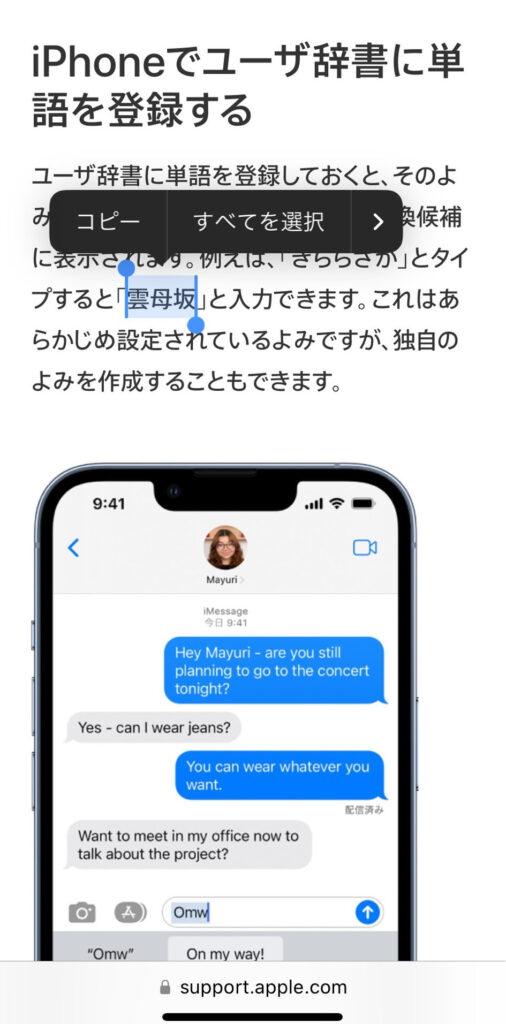
すると、「コピー」「すべてを選択」と表示されると思います。
② 「>」を3回選択すると、「ユーザ辞書」が表示されます。
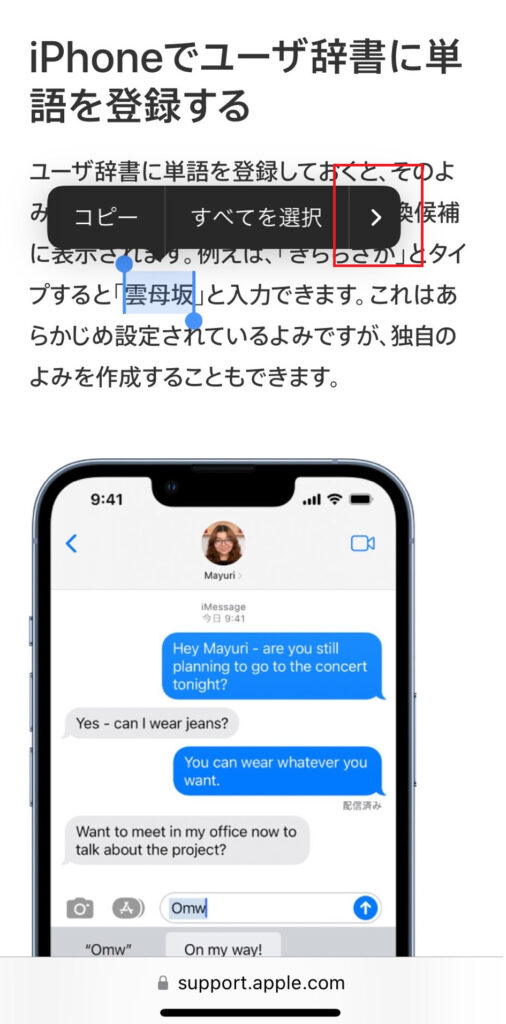
「>」を3回選択すると、以下のように「ユーザ辞書」が表示されると思います。
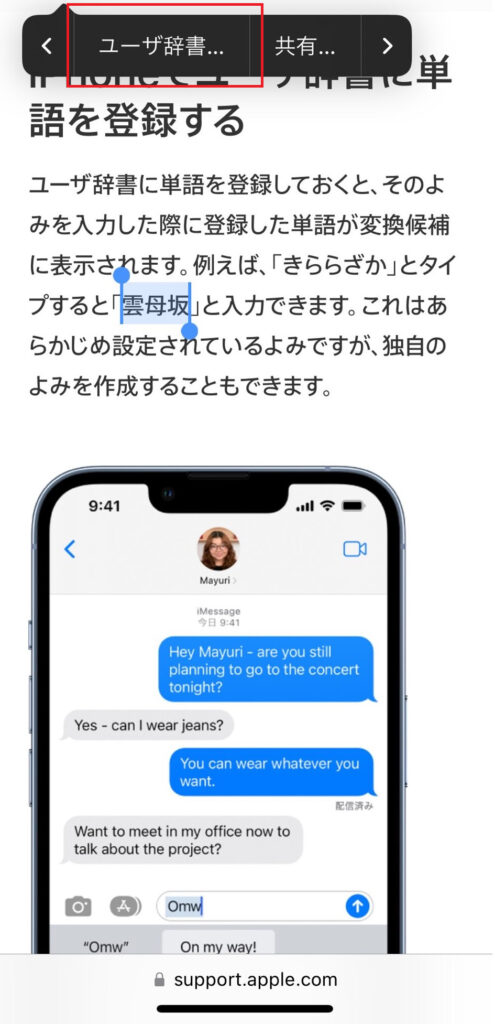
③ そのまま「ユーザ辞書」を選択すると、ユーザ辞書に遷移するので、「きららさか」と入力し保存します。
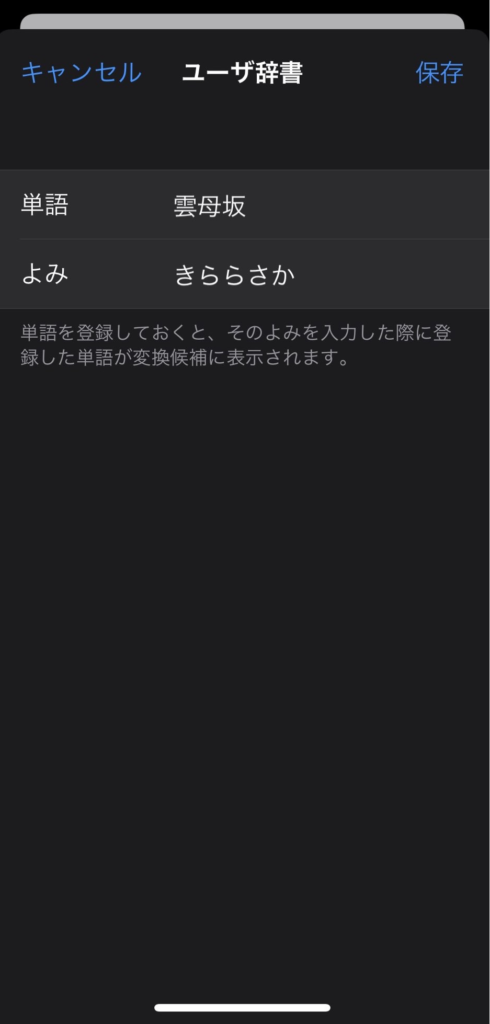
「保存」を選択すると「Webページ」に戻りますが、設定より「ユーザ辞書」を開くと
「か行」として、ちゃんと登録されていることが確認できます。
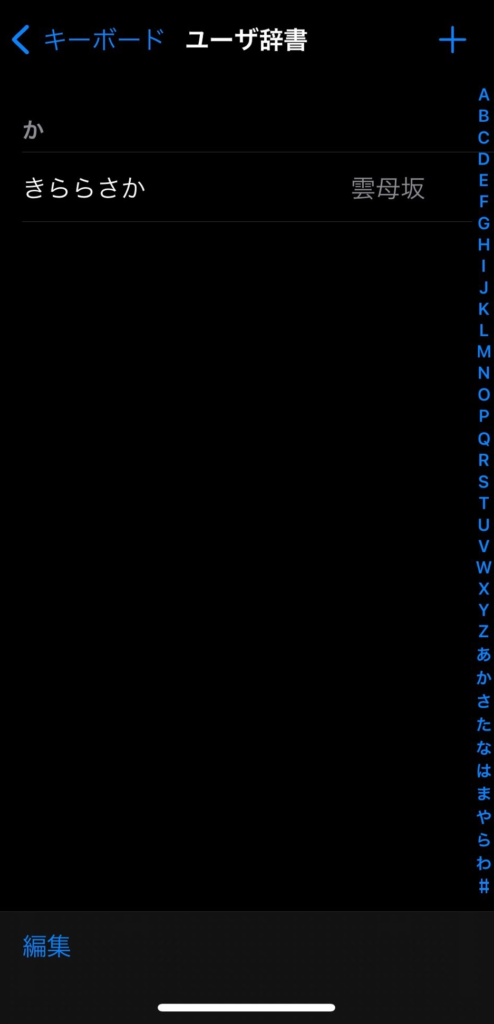
登録しておくと便利な単語
好きな単語を登録できるわけですが、登録しておくと便利という単語を少しだけご紹介します。
・メールアドレス
よみを「めーる」や「あどれす」などにして、メールアドレスを登録しておくと何かと便利だと思います。
・氏名や住所
自分の名前や住所は入力する機会が多いので、登録しておくと、入力の手間が省けます。また、変換するのが難しい人名や会社名なども登録すると良いでしょう。
・各種IDやパスワード
現代は、何かとパスワードを求められます。登録しておっくと、あれなんだっけな?となることが防げます。
・メールの定型文
例:いつもお世話になっております。
どうぞよろしくお願いします。
ありがとうございます。 などなど。
いかがだったでしょうか。
このユーザ辞書機能を活用すると、便利度が格段に上がると思います。
みなさんも、利用されてみてはいかがでしょうか。
パパ森のブログをもっと見たいかたはこちらから

それでは、今回はここまでにしたいと思います。
また次の記事でお会いしましょう。
この記事を書いた人
この記事を書いたパパ森について、簡単に紹介させてください。